Problema PR_CONNECT_RESET_ERROR se întâlnește atunci când utilizatorul încearcă să utilizeze Mozilla Firefox pentru a se conecta la un server de site web cu protocolul HTTPS, dar solicitarea este respinsă. Acest mesaj de eroare înseamnă, în esență, că partenerul sau o anumită casetă intermediară (cel mai probabil un firewall) încetează conexiunea forțat.

După cum se dovedește, filtrarea protocolului TCP poate fi responsabilă pentru întreruperea conexiunii dintre utilizatorul final (dvs.) și serverul web pe care încercați să îl accesați din cauza unui fals pozitiv. În acest caz, ar trebui să puteți remedia problema accesând setările avansate ale AV-ului dvs. și dezactivând filtrarea protocolului. Se știe că ESET AV are această caracteristică activată în mod implicit.
Problema poate fi cauzată și de anumite fișiere temporare care pot interfera cu noile conexiuni de server web. Acest lucru se întâmplă de obicei dacă utilizatorul încearcă să acceseze același site web atât cu o conexiune obișnuită, cât și cu una filtrată printr-un VPN / Proxy. În acest caz, puteți remedia problema ștergând memoria cache a browserului.
Un firewall supraprotectiv poate fi, de asemenea, responsabil pentru întreruperea dintre utilizatorul final și serverul web. Un fals pozitiv poate fi responsabil pentru acest comportament. Dacă acest scenariu este aplicabil, puteți remedia problema dezinstalând firewall-ul terț și revenind la firewall-ul implicit Windows.
Anumite site-uri web iau măsuri de securitate împotriva utilizatorilor finali care își filtrează conexiunea printr-un VPN sau proxy. Este posibil să întâmpinați această problemă datorită faptului că utilizați un VPN sau un proxy. În acest caz, puteți remedia problema dezactivând serverul proxy sau dezinstalând clientul VPN.
În funcție de ISP-ul dvs., există, de asemenea, șansa să vedeți această eroare Firefox din cauza unei blocări geografice care vă împiedică să accesați anumite servere web din anumite locații. În acest caz, vă puteți schimba locația printr-un instrument VPN pentru a accesa site-ul web.
Această problemă este destul de frecventă în rândul utilizatorilor care încearcă să acceseze anumite servere web dintr-o universitate sau din mediu de lucru. Unele rețele restricționate, cum ar fi acestea, vor împiedica utilizatorii să acceseze anumite site-uri web. Browserul curajos este o alternativă bună în acest caz.
1. Dezactivați filtrarea protocolului (dacă este cazul)
După cum se dovedește, un motiv popular care va apela în cele din urmă la această problemă este un fel de filtrare a protocolului TCP care, în cele din urmă, încetează să întrerupă conexiunea dintre partenerul (dvs.) și serverul pe care încercați să îl accesați.
În cele mai multe cazuri, acest lucru ajunge să fie cauzat de o suită AV supraprotectoare care are filtrarea protocolului activată în mod implicit. Această caracteristică de securitate va sfârși prin a verifica securitatea tuturor comunicărilor browserului dvs. și va bloca orice activitate suspectă.
Acest lucru este perfect dacă funcționează așa cum este publicat. Dar unele AV (cel mai frecvent ESET) sunt cunoscute pentru a provoca o mulțime de falsuri pozitive care vor ajunge să împiedice utilizatorii să acceseze anumite site-uri web.
Dacă utilizați ESET Antivirus ca suită implicită de securitate terță parte, urmați instrucțiunile de mai jos pentru a dezactiva filtrarea protocolului:
- Deschideți principalul program antivirus ESET.
- Accesați setarea avansată manual sau apăsând F5.
- Odată ce vă aflați în fereastra de configurare avansată, începeți făcând clic pe Web și e-mail.
- Apoi, extindeți secțiunea Filtrare protocol și faceți clic pe bara glisantă asociată de lângă Activați filtrarea conținutului protocolului aplicației pentru a dezactiva caracteristica.
- Faceți clic pe Ok pentru a salva modificările, apoi vedeți dacă problema a fost rezolvată încercând să accesați același site web care a declanșat anterior eroarea.

NOTĂ: Dacă utilizați un alt AV care implementează filtrarea protocolului, pașii de mai sus nu se vor aplica în mod evident. în acest caz, căutați online pași specifici pentru dezactivarea filtrării protocolului în funcție de AV-ul terță parte pe care îl utilizați.
Dacă această operațiune nu a fost aplicabilă sau ați stabilit că filtrarea protocolului ESET nu cauzează PR_CONNECT_RESET_ERROR, treceți la următoarea corecție potențială de mai jos.
2. Ștergeți cache-ul browserului
După cum se dovedește, această problemă specială poate fi cauzată și de un fișier temporar care interferează cu conexiunile noi. În cele mai multe cazuri, acest lucru se va întâmpla dacă încercați să accesați același server web atât cu o conexiune obișnuită, cât și cu un VPN.
Dacă acest scenariu este aplicabil situației dvs. actuale, probabil că puteți remedia problema ștergând cache-ul web al Firefox. Iată un ghid rapid despre cum se face acest lucru pentru a remedia PR_CONNECT_RESET_ERROR:
Notă: dacă știți exact care fișier cauzează problema, iată cum puteți șterge memoria cache pe un singur site web.
- Începeți prin a vă asigura că fiecare filă Firefox este închisă, cu excepția unei file noi pe care o vom folosi.
- Faceți clic pe butonul de acțiune (colțul din dreapta sus al ecranului) și selectați Opțiuni din meniul contextual nou apărut.
- Odată ce reușiți să intrați în meniul Setări , selectați meniul Confidențialitate și securitate din tabelul din stânga. Apoi, derulați în jos la meniul Cookies and Data și faceți clic pe Clear data .
- În meniul Ștergeți datele , începeți debifând caseta asociată cu cookie-urile și datele site-ului, dar asigurați-vă că bifați caseta de lângă conținutul web cache.
- Faceți clic pe Ștergeți pentru a începe procesul de curățare a datelor de conținut web.
- Reporniți computerul și vedeți dacă problema este rezolvată la următoarea pornire a sistemului.
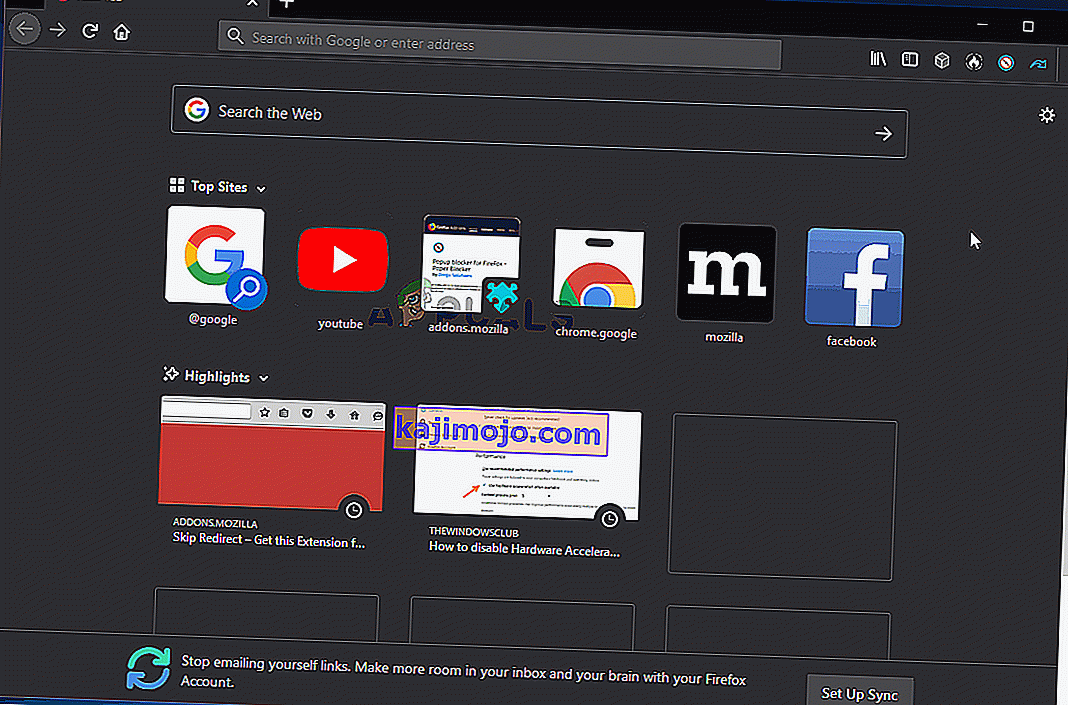
În cazul în care apare aceeași problemă, treceți la următoarea soluție potențială de mai jos.
3. Dezinstalați firewall-ul terță parte (dacă este cazul)
Dacă ar fi să descompuneți codul de eroare bucată cu bucată, vă veți da seama că semnalează într-adevăr o întrerupere între utilizatorul final și server. În marea majoritate a cazurilor, această problemă este facilitată de un firewall supraprotector care ajunge să întrerupă conexiunea din cauza unui fals pozitiv.
Dacă sunteți sigur că site-ul web pe care încercați să îl vizitați este legitim și utilizați un paravan de protecție terță parte în locul paravanului de protecție Windows implicit, ar trebui să investigați pentru a vedea dacă instrumentul extern nu creează efectiv problema.
Rețineți că, contrar comportamentului unei suite AV, dezactivarea protecției în timp real a unui firewall nu va împiedica apariția acestui comportament. Sunt șanse să rămână aceleași reguli de securitate.
Singura modalitate de a vă asigura complet că suita de firewall terță parte nu are nicio legătură cu problema este dezinstalarea temporară a acesteia. Iată un ghid rapid pentru a face acest lucru posibil:
- Deschide un alerga casetă de dialog prin apăsarea Tasta Windows + R . Apoi, tastați „appwiz.cpl” și apăsați Enter pentru a deschide fereastra Programe și caracteristici .

- După ce reușiți să intrați în ecranul Programe și caracteristici , treceți în jos prin lista de aplicații instalate și localizați suita terță parte pe care o utilizați în prezent. Odată ce reușiți să-l localizați, faceți clic dreapta pe el cu mouse-ul și alegeți Dezinstalare din următorul meniu contextual.

- Odată ce reușiți să intrați în meniul de dezinstalare, urmați instrucțiunile de pe ecran pentru a finaliza procesul de dezinstalare.
- După finalizarea procesului, puteți urmări instrucțiunile ( aici ) pentru a vă asigura că nu lăsați în urmă niciun fișier rămas care ar putea cauza același comportament.
- De îndată ce operațiunea este finalizată, reporniți computerul și vedeți dacă problema este rezolvată la următoarea pornire a sistemului.
Dacă acest scenariu nu era aplicabil sau întâmpinați în continuare această problemă chiar și după ce urmați instrucțiunile de mai sus, treceți la următoarea soluție potențială.
4. Dezactivați Proxy / VPN (dacă este cazul)
Un alt motiv potențial care ar putea duce la declanșarea problemei PR_CONNECT_RESET_ERROR este refuzul gazdei de a permite utilizatorilor finali să se conecteze prin servere VPN sau proxy. VPN-urile nu sunt ușor de detectat, dar serverele proxy sunt restricționate în prezent cu mai multe site-uri web de profil înalt.
Dacă utilizați un server proxy sau un client VPN pentru a naviga în mod anonim online, este posibil să fiți motivul pentru care vă confruntați cu problema PR_CONNECT_RESET_ERROR. Pentru a testa această teorie, ar trebui să dezactivați proxy-ul sau clientul VPN și să vedeți dacă problema dispare pe drumul dvs.
Deoarece cele două procese sunt diferite, am creat două ghiduri separate. Simțiți-vă liber să urmați oricare ghid aplicabil scenariului dvs.
Eliminarea clientului VPN
- Apăsați tasta Windows + R pentru a deschide o casetă de dialog Executare . Apoi, tastați „appwiz.cpl” în caseta de text și apăsați Enter pentru a deschide meniul Programe și caracteristici . După ce vă aflați în promptul Control cont utilizator (UAC), faceți clic pe Da pentru a acorda privilegii administrative.

- Odată ce ajungeți în ecranul Programe și caracteristici , mergeți mai departe și parcurgeți lista software-ului instalat și localizați clientul VPN activ pe care îl implementați în prezent. Odată ce reușiți să-l localizați, faceți clic dreapta pe el și alegeți Dezinstalare din meniul contextual.

- În cadrul expertului de dezinstalare, urmați instrucțiunile de pe ecran pentru a finaliza dezinstalarea clientului VPN.
- După finalizarea procesului, reporniți computerul și vedeți dacă problema este rezolvată la următoarea pornire.
Eliminarea serverului Proxy
- Apăsați tasta Windows + R pentru a deschide o casetă de dialog Executare . Apoi, tastați „ ms-settings: network-proxy” în caseta de text și apăsați Enter pentru a deschide fila Proxy a aplicației Setări .

- Când vă aflați în fila Proxy din meniul Setări , treceți în jos la secțiunea Configurare manuală proxy . După ce sunteți acolo, navigați la secțiunea din dreapta a ecranului și dezactivați comutarea asociată cu Utilizați un server proxy .
- După ce faceți acest lucru, reporniți computerul și așteptați finalizarea operației. După ce următoarea secvență de pornire este completă, repetați acțiunea care anterior a cauzat PR_CONNECT_RESET_ERROReroare.
În cazul în care aceeași problemă persistă sau niciuna dintre probleme nu a fost aplicabilă situației dvs. actuale, treceți la următoarea soluție potențială de mai jos.
5. Ocoliți blocarea ISP (dacă este cazul)
Doar modul în care un client VPN poate fi responsabil pentru provocarea problemei PR_CONNECT_RESET_ERROR, poate servi și ca instrument capabil să te scoată din această situație dificilă. Este posibil să vedeți acest mesaj de eroare datorită faptului că ISP-ul dvs. ajunge să renunțe la adresa IP a serverului web pe care încercați să îl vizitați.
Acest lucru este foarte frecvent în cazurile în care există un blocaj geografic. Mai mulți utilizatori aflați într-o situație similară au confirmat că au putut accesa în cele din urmă site-ul web fără a întâmpina aceeași eroare după instalarea și utilizarea unei soluții VPN.
Dacă doriți să încercați această soluție, am găsit o alternativă gratuită care vă va permite să explorați această soluție potențială fără a investi bani într-un client VPN. Iată un ghid rapid despre utilizarea unei soluții VPN gratuite pentru a ocoli blocarea geografică care cauzează problema PR_CONNECT_RESET_ERROR:
- Începeți accesând acest link ( aici ) și faceți clic pe butonul Descărcați acum pentru a începe procesul de descărcare a executabilului de instalare. Odată ce ați ajuns la următorul ecran, faceți clic pe butonul Înregistrare asociat contului gratuit.

- Odată ce ați ajuns la următorul ecran, introduceți adresa de e-mail pentru a finaliza înregistrarea inițială.

Notă: la acest pas, este crucial să utilizați o adresă de e-mail validă pentru a finaliza înregistrarea inițială. Aceasta va fi utilizată ulterior pentru a verifica contul.
- După introducerea e-mailului corect, accesați căsuța de e-mail și căutați e-mailul de verificare pe care l-ați primit de la Hide.me. Verificați-vă dosarul Spam dacă nu îl puteți vedea în folderul Mesaje primite / Actualizări .
- După ce reușiți să localizați e-mailul, deschideți-l și faceți clic pe Activați contul meu pentru a verifica înregistrarea VPN.
 Notă: s-ar putea să dureze câteva minute până când e-mailul ajunge, așa că așteptați cu răbdare până la finalizarea procesului.
Notă: s-ar putea să dureze câteva minute până când e-mailul ajunge, așa că așteptați cu răbdare până la finalizarea procesului. - În ecranul următor, va trebui să selectați un utilizator și o parolă corespunzătoare care vor fi utilizate pentru contul dvs. Hide.me. După ce ați terminat cu acest lucru, faceți clic pe Creați un cont .

- Acum că sunteți conectat cu succes la contul pe care l-ați configurat și verificat anterior, accesați secțiunea Prețuri> Gratuit . În interior, faceți clic pe Aplicați acum pentru a activa planul gratuit.

- Cu planul gratuit activat, treceți la secțiunea Descărcați clienții și faceți clic pe butonul Descărcați acum corespunzător sistemului de operare pe care îl utilizați în prezent cu computerul.

- Odată ce descărcarea este finalizată, faceți dublu clic pe executabilul de instalare. Apoi, urmați instrucțiunile de pe ecran pentru a finaliza operația pe computer.

- După terminarea instalării, deschideți aplicația și conectați-vă cu contul pe care l-ați creat anterior.
- În cele din urmă, faceți clic pe Începeți perioada de încercare gratuită, selectați o regiune potrivită care nu este geo-blocată de serverul web și sunteți bine să mergeți.
În cazul în care această operațiune nu a fost aplicabilă situației dvs. actuale sau nu a rezolvat problema PR_CONNECT_RESET_ERROR, treceți la următoarea metodă de mai jos.
6. Conectați-vă la o altă rețea
După cum se întâmplă, problema poate fi, de asemenea, dincolo de controlul dvs. Dacă sunteți conectat la o rețea închisă / restricționată la locul de muncă sau la universitate, este posibil ca anumite site-uri web să afișeze PR_CONNECT_RESET_ERROR atunci când încercați să accesați prin Firefox.
Dacă acest scenariu este aplicabil, puteți încerca să vă conectați la o altă rețea și să vedeți dacă problema nu mai apare. Crearea unui hotspot de pe telefon și conectarea laptopului este o modalitate mobilă de testare a acestuia.
În cazul în care problema nu mai apare, puteți încerca să utilizați browserul Brave (în loc de Firefox) pentru a ocoli munca limitată sau rețelele închise ale universității. Mai mulți utilizatori afectați au confirmat că acest lucru le-a permis accesul la servere web care anterior erau blocate.









 Notă: s-ar putea să dureze câteva minute până când e-mailul ajunge, așa că așteptați cu răbdare până la finalizarea procesului.
Notă: s-ar putea să dureze câteva minute până când e-mailul ajunge, așa că așteptați cu răbdare până la finalizarea procesului.


